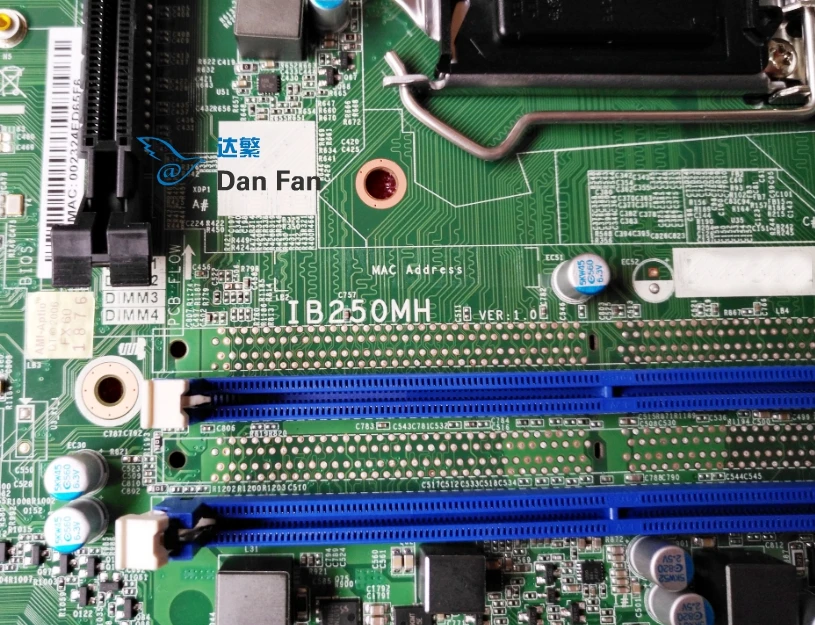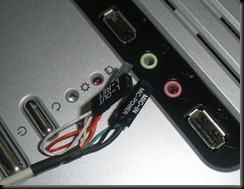About Lenovo
-
Our Company
-
News
-
Investor Relations
-
Sustainability
-
Product Compliance
-
Product Security
-
Lenovo Open Source
-
Legal Information
-
Jobs at Lenovo
Shop
-
Laptops & Ultrabooks
-
Tablets
-
Desktops & All-in-Ones
-
Workstations
-
Accessories & Software
-
Servers
-
Storage
-
Networking
-
Laptop Deals
-
Outlet
Support
-
Drivers & Software
-
How To’s
-
Warranty Lookup
-
Parts Lookup
-
Contact Us
-
Repair Status Check
-
Imaging & Security Resources
Resources
-
Where to Buy
-
Shopping Help
-
Track Order Status
-
Product Specifications (PSREF)
-
Forums
-
Registration
-
Product Accessibility
-
Environmental Information
-
Gaming Community
-
LenovoEDU Community
-
LenovoPRO Community
©
Lenovo.
|
|
|
|
Similar to Lenovo Motherboard: Manuals for WAFER-9102, XDPL8219, GA-8I945P-G-RH
-
Intel® Desktop Board D955XBK Specification Update Release Date: February 2007 Order Number: D19886-006US The Intel® Desktop Board D955XBK may contain design defects or errors known as errata, which may cause the product to deviate from published specifications. Current characterized e …
D955XBK 13
-
1-1Getting StartedGetting StartedChapter 1Thank you for choosing the MS-7380 v1.X ATXmainboard. The MS-7380 v1.X ATX mainboard is basedon nVidia®nForce750i SLI & nForce430i chipsetsfor optimal system efficiency. Designed to fit the ad-vanced Intel®Core2Extreme,Core2Quad,Core2 Duo, Pentium dual …
MS-7380 45
-
A-626 / A-628 User’s Manual (Ver.1.3, Jun/2009, IMH-005-13) —— 1 A-626 / 628 User’s Manual Warranty All products manufactured by ICP DAS are warranted against defective materials for a period of one year from the date of delivery to the original pur …
A-626 33
Popular Motherboard Devices: DC2007A-A, D810E2CA3, LP875761Q1EVM
N21
Руководство пользователя
Версия 1.0
предосторожность
Материнская плата состоит из множества сложных интегральных схем и других компонентов, которые легко повреждаются статическим электричеством. Перед установкой прочтите руководство и подготовьте следующие инструкции:
Перед установкой убедитесь, что размер корпуса соответствует размеру материнской платы. Пожалуйста, не рвите серийный номер и гарантийную наклейку агента на материнской плате перед установкой, в противном случае это повлияет на стандарт гарантии продукта.
Перед установкой или удалением материнской платы и других аппаратных устройств обязательно отключите питание и выньте шнур питания из розетки.
При установке других аппаратных устройств в гнездо материнской платы убедитесь, что интерфейс и гнездо расположены близко друг к другу. Возьмите материнскую плату, старайтесь не касаться металлических соединительных частей, чтобы избежать короткого замыкания в линии. Возьмите материнскую плату, процессор или когда память, лучше всего носить антистатический браслет.
Если нет браслета ESD, убедитесь, что ваши руки сухие, и прикоснитесь к металлу, чтобы рассеять статический заряд. Перед тем, как доски не будут установлены, их предварительно помещают в антистатический коврик или антистатические пакеты.
Если вы хотите отключить блок питания материнской платы при извлечении вилки из розетки, убедитесь, что блок питания выключен. Перед включением питания убедитесь, что напряжение питанияtagе томаtagЗначение устанавливается в области стандартных значений, чтобы убедиться, что все аппаратные устройства перед включением кабеля питания и шнур питания правильно подключены.
Не допускайте винтовых контактов на материнской плате или ее части, чтобы избежать повреждения или выхода платы из строя.
Пожалуйста, убедитесь, что внутри корпуса компьютера нет винтов или металла внутри или на материнской плате. Не ставьте компьютер в неустойчивое положение.
Глава 1: Введение
Спецификация
| Модель | N21 |
| процессор | Intel Celeron J4125 (четырехъядерный, 2.0 ГГц, Turbo Boost 2.7 ГГц) |
| Набор микросхем | Принять набор микросхем Intel Express |
| Оперативная память | 1 * SODDR4 (может до 16 г) |
| порт дисплея | Интегрированная графическая карта Intel HD, поддержка 1 * HDMI, 1 * DP |
| Порт расширения | 1*Mini-PCIE, 1*M.2 2230 с поддержкой Wi-Fi |
| Хранилище | 1 * M.2 2280 поддержка SATA |
| Аудио | Нет |
| Cеть | 4 * Intel I210AT 1000M Lan, поддержка пробуждения по локальной сети |
| ввод/вывод | 4 * RJ-45 1 * вход постоянного тока 12 В 1 * HDMI, 1 * ДП 2 * USB 3.0, 1 * тип C, 1 * микро-USB 1 * выключатель питания 1 * индикатор питания, 1 * индикатор жесткого диска |
| Встроенный ввод / вывод | 1 * ФП1 1 * Дж2 1 * порт JSATA, 1 * SATA 1 * СОДИММ 1 * ЦП_вентилятор |
| BIOS | Флэш-память AMI 64M DPI |
| WDT | Поддержка аппаратного сброса (уровень 256, 0~255 сек) |
| Источник питания | DC-12V |
| Температура | -20 ℃ ~ 60 ℃ |
| Влажность | 0~95% относительной влажности, без конденсации |
| Размеры | 144 * * 126.5 46 CM |
Комплект поставки
Главный хост N21
Кронштейн Vesa
Винт-пакет
Панель ввода / вывода
Глава 2
Отверстия под винты
Вставьте винты в отверстия, чтобы прикрепить материнскую плату к корпусу.
Вставьте винты в держатель, чтобы прикрепить нижнюю панель к корпусу.
Меры предосторожности перед установкой
Перед установкой компонентов материнской платы или изменением каких-либо настроек материнской платы обратите внимание на следующие меры предосторожности.
- Прежде чем прикасаться к какому-либо компоненту, отключите шнур питания от розетки.
- Во избежание повреждения компонентов материнской платы из-за статического электричества никогда не кладите материнскую плату прямо на ковер и т.п. Кроме того, не забывайте использовать заземленный браслет или прикасаться к заземленному предмету, прежде чем прикасаться к компонентам.
- Держите компоненты за края и не касайтесь микросхем.
- Всякий раз, когда вы удаляете какой-либо компонент, кладите его на заземленную антистатическую подкладку или в пакет, поставляемый с компонентом.
Установочные модули памяти
Пожалуйста, не забудьте отключить источник питания перед добавлением или удалением
Итак, модули DIMM или системные компоненты.
Шаг 1. Разблокируйте слот SO-DIMM, отжав фиксирующие защелки наружу.
Шаг 2. Совместите модуль SO-DIMM в слоте таким образом, чтобы выемка на
SO-DIMM соответствует разрыву слота
Бортовые разъемы и разъемы
ПРЕДУПРЕЖДЕНИЕ FCC
Это устройство соответствует части 15 правил FCC. Эксплуатация возможна при соблюдении следующих двух условий: (1) это устройство не может создавать вредных помех, и (2) это устройство должно принимать любые принимаемые помехи, включая помехи, которые могут вызвать нежелательную работу. Любые изменения или модификации, явно не одобренные стороной, ответственной за соответствие, могут лишить пользователя права на эксплуатацию оборудования.
ПРИМЕЧАНИЕ: Это оборудование было протестировано и признано соответствующим ограничениям для цифровых устройств класса B согласно части 15 правил FCC. Эти ограничения разработаны для обеспечения разумной защиты от вредных помех при установке в жилых помещениях. Это оборудование генерирует, использует и может излучать радиочастотную энергию и, если оно установлено и используется не в соответствии с инструкциями, может создавать вредные помехи для радиосвязи.
Однако нет гарантии, что помехи не возникнут при конкретной установке.
Если это оборудование действительно создает недопустимые помехи для приема радио или телевидения, что можно определить путем включения и выключения оборудования, пользователю рекомендуется попытаться устранить помехи одним или несколькими из следующих способов:
— Изменить ориентацию или местоположение приемной антенны.
— Увеличьте расстояние между оборудованием и приемником.
— Подключить оборудование к розетке в цепи, отличной от той, к которой подключен приемник.
— Обратиться за помощью к дилеру или опытному радио / ТВ технику.
Для обеспечения соответствия рекомендациям FCC по воздействию радиочастотного излучения данное оборудование следует устанавливать и эксплуатировать на расстоянии не менее 20 см от излучателя вашего тела: используйте только прилагаемую антенну.
Документы / Ресурсы
40
Руководство пользователя
Компоненты на системной плате
Системная плата (иногда называемая также материнской платой)
представляет собой главную схемную плату на компьютере. Она
обеспечивает работу основных функций компьютера и поддержку
различных устройств, которые устанавливаются на заводе-изготовителе
либо могут быть установлены пользователем.
Lenovo H505s
2
1
3
4
5
6
7
8
11
10
12
13
9
Микропроцессор и теплоотвод
Разъем вентилятора
микропроцессора
Разъемы памяти (2)
Разъем питания
Разъем температурного датчика
Разъем передней панели
Аккумулятор
Разъемы SATA (2)
О LENOVO
-
Наша компания
-
Новости
-
Контакт
-
Соответствие продукта
-
Работа в Lenovo
-
Общедоступное программное обеспечение Lenovo
КУПИТЬ
-
Где купить
-
Рекомендованные магазины
-
Стать партнером
Поддержка
-
Драйверы и Программное обеспечение
-
Инструкция
-
Инструкция
-
Поиск гарантии
-
Свяжитесь с нами
-
Поддержка хранилища
РЕСУРСЫ
-
Тренинги
-
Спецификации продуктов ((PSREF)
-
Доступность продукта
-
Информация об окружающей среде
©
Lenovo.
|
|
|
|
Leave a Comment / Laptop Schematics / By xeb
Lenovo B250 (IB250MH) Schematic
Download Schematic or Board view file name : Lenovo B250 (IB250MH) Schematic
Download Now!
Related Posts
HP 15 DAG74AMB8D0 Quanta G74A Schematic
Leave a Comment / Laptop Schematics / By xeb
HP 15 DAG74AMB8D0 Quanta G74A Schematic (PDF FILE DOWNLOAD) Advertisements
LA-9771P Rev 1.0 Dell Precision M4800 VAQ10
Leave a Comment / Laptop Schematics / By xeb
LA-9771P Rev 1.0 Dell Precision M4800 VAQ10 (Download file for dell m4800) Advertisements
Asus Laptop G752VSK Rev 2.0 Schematic
Leave a Comment / Laptop Schematics / By xeb
Asus Laptop G752VSK Rev 2.0 Schematic (PDF FILE FOR ASUS G752VSK) Advertisements
320-15iap Compal DG424_DG524 (NM-B301) Schematic
Leave a Comment / Laptop Schematics / By xeb
320-15iap Compal DG424_DG524 NM-B301 Rev1.0 Schematic Diagram Lenovo IdeaPad Advertisements
B570 10290-2 – Lenovo Schematic
Leave a Comment / Laptop Schematics / By xeb
B570 10290-2 Lenovo laptop Schematic Diagram (PDF DOWNLOAD) Advertisements
820-2838
Leave a Comment / Laptop Schematics / By xeb
820-2838 (Apple Schematic and Boardview free download available) Advertisements
Leave a Comment
Your email address will not be published. Required fields are marked *
Type here..
Save my name, email, and website in this browser for the next time I comment.
Описание
Shenzhen Da Fan technology Co., Ltd.
Описание продукта:
Модель: M410
Тип памяти: DDR4
Нумерации: IB250MH
Изображение продукта:
Все продукты проверены ОК отправлены к вам, пожалуйста, будьте уверены в покупке!
Мы поддерживаем все способы оплаты AliExpress и paypal
Если вы хотите оплатить, пожалуйста, свяжитесь с нами через paypal!
О Экспресс нашей поддержки: DHL, UPS, EMS, FedEx, CPAM (Почта Китая авиапочтой) и E-Mail и Hongkong Post Air Mail и Сингапур Post и голландская почтовая авиация…
1. EMS, UPS, FedEx, DHL Доставка в течение 7-10 дней.
2. Электронная почта, Почта Гонконга, почта Нидерландов, почта Сингапура, время прибытия в течение 18-35 дней.
3. Если вы российский клиент, вы можете выбрать EMS и Почта Китая авиапочтой. Потому что другая экспресс-доставка будет возвращена на таможню.
4. Если вы из Бразилии, пожалуйста, сообщите мне ID, или товары будут возвращены на таможню.
5, пожалуйста, проверьте товар перед подписанием на повреждение. Если товар поврежден во время доставки, пожалуйста, оплатите возмещение местному курьеру.
Гарантия на продукт 30 дней, а не искусственное повреждение гарантии.
Если вы удовлетворены нашей продукцией, пожалуйста, покупатели дают хвалу + 5 звезд оценки обслуживания мы будем продолжать наши усилия, чтобы служить вам!
Если вы не удовлетворены полученным товаром, пожалуйста, свяжитесь с нами, мы поможем вам решить проблему в первый раз
Пожалуйста, не дайте нам плохой рейтинг 1 звезда 2 звезды 3 звезды 4 звезды!
Если вы столкнулись с проблемами или вам нужна наша помощь, пожалуйста, свяжитесь с нами напрямую, не отправляя спор в первый раз, когда мы решим вашу проблему!
Контакт: QQ: 675813616 тел: 15889662634
Скайп: + 86 15220218134
С нетерпением ждем вашей следующей покупки!
Войти или зарегистрироваться
-
форум создан в помощь по самостоятельному ремонту радиоэлектронной аппаратуры а также установке и настройки программного обеспечения для новичков и профессионалов здесь нет разделений на группы здесь могут писать и создавать новые темы все а также скачивать любую нужную информацию, здесь нет жёстких правил как на других форумах, здесь подскажут и помогут каждому.
Скрыть объявление
Файл недоступен
1,2 МБ .pdf
Lenovo ThinkCentre M710t LiteON IB250MH V1.0 Boardview (.pdf) 2022-10-07
Lenovo ThinkCentre M710t LiteON IB250MH V1.0 Boardview(.pdf)
- Обзoр
- История версий
- Обсуждение
-
Boardview (.pdf)
Lenovo ThinkCentre M710t
LiteON IB250MH V1.0
- Ваше имя или e-mail:
- У Вас уже есть учётная запись?
-
- Нет, зарегистрироваться сейчас.
- Да, мой пароль:
-
Забыли пароль?
-
Запомнить меня

Поиск
-
- Искать только в заголовках
- Сообщения пользователя:
-
Имена участников (разделяйте запятой).
- Новее чем:
-
-
Искать только в этой категории
- Искать только в описаниях ресурсов
-
Искать только в этой категории
-
Быстрый поиск
- Последние сообщения
Больше…
;
N21
Руководство пользователя
Версия 1.0
предосторожность
Материнская плата состоит из множества сложных интегральных схем и других компонентов, которые легко повреждаются статическим электричеством. Перед установкой прочтите руководство и подготовьте следующие инструкции:
Перед установкой убедитесь, что размер корпуса соответствует размеру материнской платы.Пожалуйста, не рвите серийный номер и гарантийную наклейку агента на материнской плате перед установкой, в противном случае это повлияет на стандарт гарантии продукта.
Перед установкой или удалением материнской платы и других аппаратных устройств обязательно отключите питание и выньте шнур питания из розетки.
При установке других аппаратных устройств в гнездо материнской платы убедитесь, что интерфейс и гнездо расположены близко друг к другу.Возьмите материнскую плату, старайтесь не касаться металлических соединительных частей, чтобы избежать короткого замыкания в линии. Возьмите материнскую плату, процессор или когда память, лучше всего носить антистатический браслет.
Если нет браслета ESD, убедитесь, что ваши руки сухие, и прикоснитесь к металлу, чтобы рассеять статический заряд. Перед тем, как доски не будут установлены, их предварительно помещают в антистатический коврик или антистатические пакеты.
Если вы хотите отключить блок питания материнской платы при извлечении вилки из розетки, убедитесь, что блок питания выключен. Перед включением питания убедитесь, что напряжение питанияtagе томаtagЗначение устанавливается в области стандартных значений, чтобы убедиться, что все аппаратные устройства перед включением кабеля питания и шнур питания правильно подключены.
Не допускайте винтовых контактов на материнской плате или ее части, чтобы избежать повреждения или выхода платы из строя.
Пожалуйста, убедитесь, что внутри корпуса компьютера нет винтов или металла внутри или на материнской плате. Не ставьте компьютер в неустойчивое положение.
Глава 1: Введение
Спецификация
| Модель | N21 |
| процессор | Intel Celeron J4125 (четырехъядерный, 2.0 ГГц, Turbo Boost 2.7 ГГц) |
| Набор микросхем | Принять набор микросхем Intel Express |
| Оперативная память | 1 * SODDR4 (может до 16 г) |
| порт дисплея | Интегрированная графическая карта Intel HD, поддержка 1 * HDMI, 1 * DP |
| Порт расширения | 1*Mini-PCIE, 1*M.2 2230 с поддержкой Wi-Fi |
| Хранилище | 1 * M.2 2280 поддержка SATA |
| Аудио | Нет |
| Cеть | 4 * Intel I210AT 1000M Lan, поддержка пробуждения по локальной сети |
| ввод/вывод | 4 * RJ-45 1 * вход постоянного тока 12 В 1 * HDMI, 1 * ДП 2 * USB 3.0, 1 * тип C, 1 * микро-USB 1 * выключатель питания 1 * индикатор питания, 1 * индикатор жесткого диска |
| Встроенный ввод / вывод | 1 * ФП1 1 * J2 1 * порт JSATA, 1 * SATA 1 * СОДИММ 1 * ЦП_вентилятор |
| BIOS | Флэш-память AMI 64M DPI |
| WDT | Поддержка аппаратного сброса (уровень 256, 0~255 сек) |
| Источник питания | DC-12V |
| Температура | -20 ℃ ~ 60 ℃ |
| Влажность | 0~95% относительной влажности, без конденсации |
| Размеры | 144 * * 126.5 46 CM |
Комплект поставки
Главный хост N21
Кронштейн Vesa
Винт-пакет
Панель ввода / вывода
Глава 2
Отверстия под винты
Вставьте винты в отверстия, чтобы прикрепить материнскую плату к корпусу.
Вставьте винты в держатель, чтобы прикрепить нижнюю панель к корпусу.
Меры предосторожности перед установкой
Перед установкой компонентов материнской платы или изменением каких-либо настроек материнской платы обратите внимание на следующие меры предосторожности.
- Прежде чем прикасаться к какому-либо компоненту, отключите шнур питания от розетки.
- Во избежание повреждения компонентов материнской платы из-за статического электричества никогда не кладите материнскую плату прямо на ковер и т.п. Кроме того, не забывайте использовать заземленный браслет или прикасаться к заземленному предмету, прежде чем прикасаться к компонентам.
- Держите компоненты за края и не касайтесь микросхем.
- Всякий раз, когда вы удаляете какой-либо компонент, кладите его на заземленную антистатическую подкладку или в пакет, поставляемый с компонентом.
Установочные модули памяти
Пожалуйста, не забудьте отключить источник питания перед добавлением или удалением
Итак, модули DIMM или системные компоненты.
Шаг 1. Разблокируйте слот SO-DIMM, отжав фиксирующие защелки наружу.
Шаг 2. Совместите модуль SO-DIMM в слоте таким образом, чтобы выемка на
SO-DIMM соответствует разрыву слота
Бортовые разъемы и разъемы
ПРЕДУПРЕЖДЕНИЕ FCC
Это устройство соответствует части 15 правил FCC. Эксплуатация возможна при соблюдении следующих двух условий: (1) это устройство не может создавать вредных помех, и (2) это устройство должно принимать любые принимаемые помехи, включая помехи, которые могут вызвать нежелательную работу. Любые изменения или модификации, явно не одобренные стороной, ответственной за соответствие, могут лишить пользователя права на эксплуатацию оборудования.
ПРИМЕЧАНИЕ: Это оборудование было протестировано и признано соответствующим ограничениям для цифровых устройств класса B согласно части 15 правил FCC. Эти ограничения разработаны для обеспечения разумной защиты от вредных помех при установке в жилых помещениях. Это оборудование генерирует, использует и может излучать радиочастотную энергию и, если оно установлено и используется не в соответствии с инструкциями, может создавать вредные помехи для радиосвязи.
Однако нет гарантии, что помехи не возникнут при конкретной установке.
Если это оборудование действительно создает недопустимые помехи для приема радио или телевидения, что можно определить путем включения и выключения оборудования, пользователю рекомендуется попытаться устранить помехи одним или несколькими из следующих способов:
— Изменить ориентацию или местоположение приемной антенны.
— Увеличьте расстояние между оборудованием и приемником.
— Подключить оборудование к розетке в цепи, отличной от той, к которой подключен приемник.
— Обратиться за помощью к дилеру или опытному радио / ТВ технику.
Для обеспечения соответствия рекомендациям FCC по воздействию радиочастотного излучения данное оборудование следует устанавливать и эксплуатировать на расстоянии не менее 20 см от излучателя вашего тела: используйте только прилагаемую антенну.
Документы / Ресурсы
About Lenovo
-
Our Company
-
News
-
Investor Relations
-
Sustainability
-
Product Compliance
-
Product Security
-
Lenovo Open Source
-
Legal Information
-
Jobs at Lenovo
Shop
-
Laptops & Ultrabooks
-
Tablets
-
Desktops & All-in-Ones
-
Workstations
-
Accessories & Software
-
Servers
-
Storage
-
Networking
-
Laptop Deals
-
Outlet
Support
-
Drivers & Software
-
How To’s
-
Warranty Lookup
-
Parts Lookup
-
Contact Us
-
Repair Status Check
-
Imaging & Security Resources
Resources
-
Where to Buy
-
Shopping Help
-
Track Order Status
-
Product Specifications (PSREF)
-
Forums
-
Registration
-
Product Accessibility
-
Environmental Information
-
Gaming Community
-
LenovoEDU Community
-
LenovoPRO Community
©
Lenovo.
|
|
|
|
- Manuals
- Brands
- Lenovo Manuals
- Motherboard
ManualsLib has more than 1 Lenovo Motherboard manuals
Click on an alphabet below to see the full list of models starting with that letter:
E
EAM-400H

User Manual
44
Руководство пользователя
Компоненты на системной плате
Системная плата (иногда называемая также материнской платой)
представляет собой главную схемную плату на компьютере. Она
обеспечивает работу основных функций компьютера и поддержку
различных устройств, которые устанавливаются на заводе-изготовителе
либо могут быть установлены пользователем.
На следующем рисунке показано расположение компонентов на системной
плате.
Lenovo K450
1
2
3
4
7
6
8
9
5
15
16
17
18
14
10
11
21
22
20
19
12
13
23
24
25
26
27
Вышел на меня один моряк. Он из рейса привез железо: материнку, процык, оперативку, пару жестких, пару приводов, блок питания. Но не привез корпус. И моя задача была собрать все это железо в корпус. Машина не игровая, поэтому и корпус мы выбрали самый простой – Fast.
Начал я собирать всё это до кучи. Поставил материнку, привод, жёсткие… Подключил питание от БП. Дошел ход до подключения проводочков с мордочки корпуса – power, reset, hdd led … Распиновка на материнке не стандартная, или даже так – не привычная нам по ходовым моделям материнок. Да и материнка сама для наших краёв редкая. Брэндовая Lenovo, видимо, из такого же брэндового компьютера.
С подключением кнопок включения, перезагрузки и светодиодиков проблем не возникло. Чуть ниже колодочки была расположена табличка с указанием к каким выводам что нужно подключать. Единственное, не было написано для светодиодиков где + а где –. Ну ничего, методом научного тыка я вычислил полярность.
Проверил – всё работает. Комп включается, на reset перезагружается. Все индикаторы горят.
Следующий момент. Переходим к подключению USB. И вот тут засада. Я уже привык к литым фишкам, в которых сразу есть ключ. И эта фишка один к одному садится на колодочку USB на материнке и вопросов вообще не возникает. А здесь колодка состоит из двух рядков по 6 контактов. А не по 5 как обычно. На фото – справа. И если к колодке кнопочек и светодиодиков были подписи что куда тыкать, то здесь никакой распиновки я не нашел. Я минут 10 внимательно втыкал на материнку. И никаких намёков на то, где здесь +5V, –D, +D, GND у USB не обнаружил!
Тогда я решил нагуглить мануал к материнке. Посмотрел как она называется. Вариантов было два. Либо это Lenovo L-IG41M, либо Lenovo 46R8896. Ни по одному запросу ничего толкового я не нашел. Лишь пару фейковых сайтов, с которых предлагалось скачать какой-то мануал. Качнул, а там что-то типа driverupdater.exe. Короче пол-часа поисков в Интернете ничем не помогли.
Решил действовать на свой страх и риск. Померять тестером где +5В и плясать уже оттуда. Нашел +5В. Теперь решил воткнуть фишку так, если бы два левых контакта оказались лишними. Тогда как раз и ключ будет в тему. Воткнул. Нашел флешку, которую не жалко. Воткнул в usb спереди. Включил комп. На флешке загорелся светодиодик. Ничего не взорвалось и палёным не запахло уже легче. Теперь быстренько клацаю F12 – попадаю в boot menu, в котором среди прочего вижу и флешку. Значит, подключил правильно!
Таким же образом протестировал соседний usb. Тоже все в порядке. Короче, подключение вышло как на рисуночке.
Теперь переходим к подключению Front Panel Audio.

А оно у нас тоже не стандартное. А вот такое вот весёленькое. На всех материнках 10 контактов (ну, минус ключ), а здесь — 14! Ну почему не соблюдать какой-то один стандарт? Зачем эти выебоны? Может, от этого звук будет лучше? Сомневаюсь. Ладно. Будем что-то выдумывать. На Fast’е фишка литая, с ключём. И надо вычислить где там что выходит из этой колодки на Lenovo.
Во-первых проверяю в BIOS’е какая стоит настройка Front Panel Audio: AC’97 или HighDef? Там вобоще таких настроек нет Тогда загружаюсь в windows. Устанавливаю родной драйвер Realtek High Definition Audio. Проверяю что появилась фирменная утилита Realtek для управления звуком. Смотрю: в её настройках уже есть упоминание о том что передняя панель – Аналоговая. Ну, думаю, значит подключение как AC’97. Нашел донора. Временного. Им стал корпус Асус. Я снял его мордочку и положил около Fast’a. У него как раз удобно то, что проводочки идущие на звуковые гнезда – распушаются.
Включил AIMP, воткнул колонки в мордочку Asus’a. Взял для начала Lout и LRet и стал тыкать на колодку в надежде услышть что-то из колонки. На 5-6-й раз я нашел положение когда из колонок раздался тихий звук. Почему тихо? Может, надо еще и GND воткнуть? Попробовал воткнуть его как по стандарту, в верхний левый угол. Это PIN №2. Теперь звук стал такой как положено. Следующее – я вычислил как должна быть подключена правая колонка. Потом включил их обе и попробовал поменять баланс – сначала на левую, потом на правую. Работает! Звук есть на обеих колонках!
Дальше – микрофон. Ну тут тоже попробовал как по стандарту. 1й PIN – просто MIC, 3й – MIC PWR. Запустил Skype. Оттуда в настройки – настройки Аудио – и там в real time вижу как “прыгает” уровень микрофона. Значит, его я тоже подключил правильно! Позвонил еще в Echo Sound Test Service от Skype’а, чёт надиктовал на микрофон, послушал как звучу. Отлично! В общем схема подключения на колодочку Аудио получилась такая как на рисунке.
Если бы родная Fast’овская фишка тоже распушалась, то можно было бы просто воткнуть все на свои места и все. А так что, распиливать её? Или долотом расколоть? Можно, но это не наш метод. Попробую поаккуратнее.
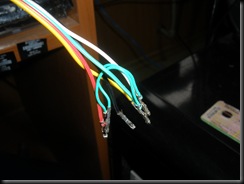
Нахожу донора. Это будет запчасть от корпуса. Беру оттуда фишку USB. На рисунке видно что у неё ключ как у USB. Тоже вынимаю из неё все проводочки. Склеиваю суперклеем и фиксирую в тисках – как на рисунке. И получилась одна большая фишка У неё как раз есть 2 рядка по 7 контактов без всяких ключей. А остающиеся слева и справа лишние гнёзда этой большой фишки ни во что на материке не упираются. Т.е. фишка сядет на свое место без проблем.
В фишку вставляю проводки как уже вычислил. Вставляю в материку. Вот как это выглядит в конце-концов Включаю, еще раз все проверяю. Колонки: левая-правая, микрофон, всё чётко! Задание выполнено!